发布时间:2021-01-13 19: 39: 04
Cookies一方面可以让用户享受到更贴近自身需求的网站浏览体验,但另一方面来说,又可能会给用户的电脑带来安全威胁。CCleaner(Windows系统)允许用户通过自我判断的方式,选择性地清理不同网站的Cookies。
但如果用户不清楚要保留哪些网站Cookies时,CCleaner也为用户提供了智能的Cookies扫描功能。该功能可以帮助用户甄选出一些可信赖的网站,并将这些网站添加到保留Cookies的列表中。接下来,大家一起来看下如何实现智能扫描功能吧。
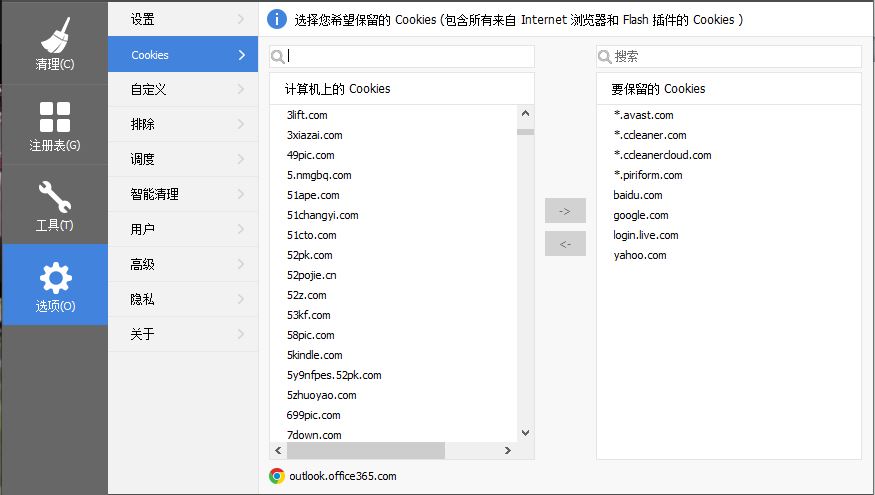
图1:CCleaner界面
CCleaner的Cookies管理面板位于选项面板的Cookies选项卡中。用户可以利用Cookies管理面板创建保留Cookies的网站名单,防止CCleaner在清理浏览器Cookies时,将这些重要网站的Cookies清理掉。
如图2所示,用户可以在左侧“计算机上的Cookies”列表中搜索目标网站,然后将其移至右边的“要保留的Cookies”列表中。
图2:Cookies管理面板
由于计算机中的Cookies较多,用户可能不确定要保留哪些Cookies。在这种情况下,用户就可以使用CCleaner的智能扫描Cookies功能,让CCleaner根据用户现有的Cookies列表,提出一些可信赖的、热门的网站建议。
具体的操作如图3所示,右击“计算机上的Cookies”列表,并选择右键快捷菜单的“智能扫描”选项。
图3:智能扫描
然后,在CCleaner的智能Cookies扫描提示框中,允许CCleaner保持您的永久登陆的网站,即可开启该智能扫描功能。
图4:智能清理提示
如图5所示,经过“智能Cookies扫描”后,CCleaner的保留Cookies名单中增加了login.live.com以及yahoo.com这两个网站。这表示CCleaner建议用户保留这两个网站的登陆信息、浏览习惯等相关Cookies,以保持以往的使用习惯。
图5:建议保留的Cookies
CCleaner的智能扫描Cookies功能,是在系统存在的Cookies基础上,筛选一些值得信赖的,且需要使用Cookies以保持良好用户体验的网站,并为用户创建保留Cookies列表的功能。该功能可帮助用户更好地管理Cookies。
如果您还需要其他的功能介绍,或者希望学习其他使用技巧,请访问CCleaner中文网站。
作者:泽洋
展开阅读全文
︾